Brain(ブレイン)の新規登録方法を優しく紹介
Brain(ブレイン)とは、情報系のデーターコンテンツ(記事)やサービスを販売したり、販売されている情報を購入したりできるサイトです。利用には登録が必要です。
この記事では主に情報を利用する(購入する)側として必要なこと、Brainとはどういう仕組みのサービスなのか、利用する場合の新規登録方法についてご紹介します。
よく似たサービスにNote(ノート)がありますが、Noteとの違いは全てのコンテンツに料金設定がされていることです(料金を0円に設定することはできません)。コンテンツ(記事)の記載内容は無料で閲覧できる部分と有料となる部分(お金を払わないと閲覧できない部分)に分かれています。そして最大の違いは販売されているコンテンツをアフィリエイト(他の人に紹介して紹介手数料を得ること)ができる点です。
Brainは運用の手軽さ(販売商品のアップロードに審査がない等)で人気があり今後伸びていくサービスと思われます。すでに有名ブロガーさんや、多くのアフィリエターさんがコンテンツ(記事)を掲載していて、情報系のビジネスを目指している人にとっては有益な情報を入手する、またその情報をアフィリエイトすることで収入を得ることができるなど、魅力の多い「Brain」です。
ちょっと一言
「知識共有プラットフォーム」これはBrainの説明で表示されている文言です。
初心者さんやシニアさんには 「ちょっと意味わからん?」ですよね(^^)。
砕いて解説します。
現在インターネット上には本当に多くの情報が渦巻いています。情報を探し出すことが不慣れな初心者では「 キーワード(関連する語句)」で検索するGoogleなどのサイトではなかなか自分の欲しい情報や教材等を見つけることができません。またどれが良いのか(本当のことを書いているのか)わからない?のも一番の困りどころです。
そこで、役に立つ情報がなるべく簡単に提供され必要な人が取得できるように、「プラットフォーム (情報を共有できる場)」が作られています。Brainはその一つです。有益な情報を提供する人、自分の欲しい情報を探して入手する人、それぞれが自由に情報を売り買いすることのできる個人向けの「情報のマーケット」というイメージです。
Brainとは
Brainでできること
Brainでできることは、主に以下の三つです。
▶︎自分が作った情報コンテンツを売ることができる
▶︎売られているコンテンツを買うことができる
▶︎コンテンツの紹介販売(アフィリエイト)ができる。
Brainのメリット
アフィリエイトできる!
Brainの最大の特徴は、自分が購入した商品を他の人に紹介できることです。つまり、コンテンツ(商品)を購入して「役に立つ」「人にも教えてあげたい」と思ったら、自分のSNSやブログ等で紹介することができます。あなたの紹介が起因で商品が購入されれば、あなたにアフィリエイト報酬が入ります。
一般的にアフィリエイトをしようと思ったら、ブログの構築や紹介サイト記事の作成などが必要です。また掲載したい商品を扱っているASP(アフィリエイトサービスプロバイダー)の審査に通過する必要もあります。
でもBrainでは商品を紹介するための資格取得は不要で、メンバー登録に審査はありません。紹介したい商品のリンクを自由に自身のSNSやブログに設置するだけです。
*Brainでは該当のコンテンツを「未購入」でもアフィリエイトは可能な場合があります(販売者さんの設定で条件が変わります)。でも、自分が購入していないコンテンツを紹介しても紹介文の説得力が弱く購入される可能性は低いと思われます。やはり自ら購入しそのノウハウを実践し、「役に立つ情報」「購入する価値があるコンテンツ」と感じてこそ紹介文も生きてくるのではと思います(りんごの個人的意見です)。
Brainのメリット
【売る人】
〇登録の審査が比較的簡単
*ASPで商品を販売するにはかなり厳しい審査があります
〇登録操作が簡単で早い
*販売のための登録操作が簡単で、登録承認されるまで早く、即時に販売開始できます
〇販売手数料が安い
*他のASPより販売手数料が若干お安い
〇ブログがなくてもいい
*TwitterなどのSNSで販売することができる
【アフィリエイトする人】
〇ブログやメルマガがなくてもいい
*TwitterなどのSNSで紹介することができる
*ブログ作成やメルマガ構築をしていなくてもアフィリエイト可能
〇Brainで購入できる商品は、基本的には紹介可能
*紹介するための審査がない
*購入しなくてもアフィリエイトできる商品もある
〇アフィリエイト報酬が大きい
*楽天やアマゾンに比べて報酬率が高い
Brainのデメリット
Brainのデメリットは決済がクレジットカードのみの点です、クレジットカードがない場合は利用ができません。(2023年2月現在)
Brainのデメリット
【売る人】
〇動画や音声の投稿ができない
→現在動画や音声の投稿もできます
〇目次生成機能がない
→現在目次も生成されます
〇クレジットのみの決済しかない
【買う人】
〇購入方法はクレジットカード決済のみ
*購入で利用できる決済方法はクレジットカードのみです
〇情報投稿時の審査が軽いので内容についは自己判断が必要
*コンテンツには★の数で評価が示されていますが、あくまでも参考です
Brainの登録方法
では実際に「Brain」に登録してみましょう。登録は無料です。
以下のURLをクリックして、BrainのTopページを表示させます。
画面右上の[新規登録]のボタンをクリックします。
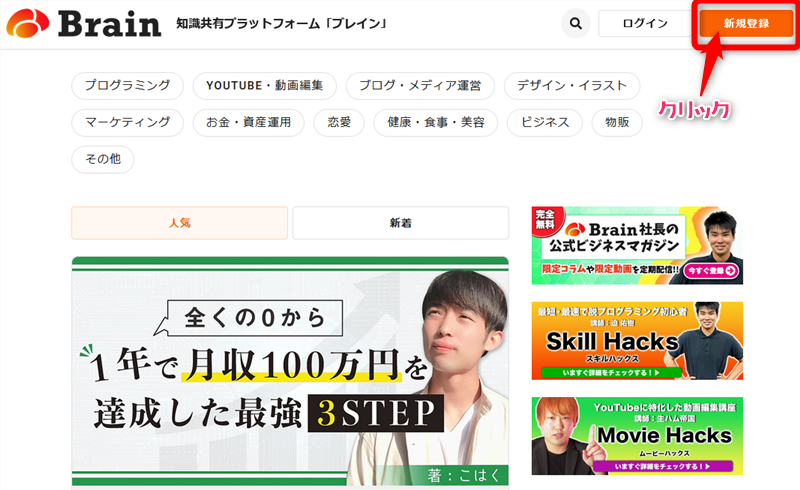
新規登録画面で登録情報を入力
「新規登録する」画面が表示されます。以下の項目を入力します。
①ニックネーム
ニックネームを入れます、コンテンツを販売する際の名前になります。(変更可能)
②アカウント名
登録IDになります(一度設定すると変更はできません)
③メールアドレス
ログイン時に利用します
④パスワード
ログインPWです
*6文字以上の半角英数字
「利用規約に同意する」にチェックをいれます。
[登録する(無料)]のボタンをクリックします。
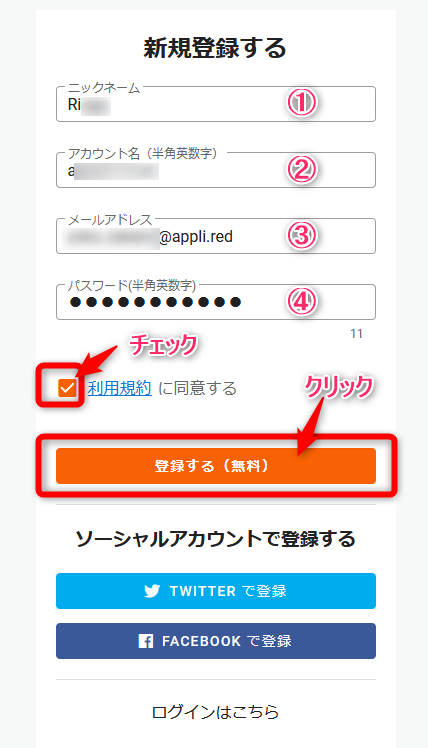
メールを確認
登録したメールアドレス宛に登録用の確認メールが届きます。
メール内のURLをクリックします。
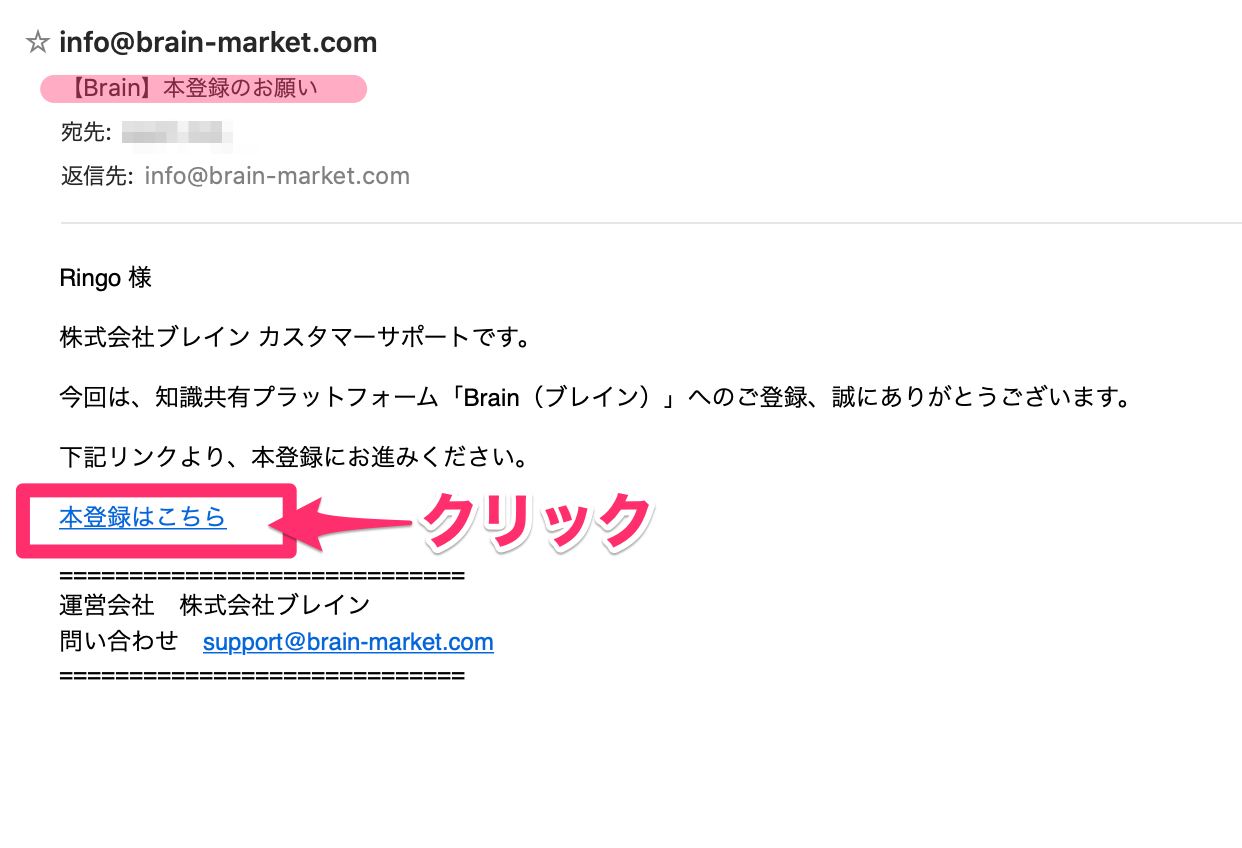
これで本登録完了です。
アカウント設定(ユーザー情報の設定)
では、続いてユーザー情報(口座情報等です)の登録をすませましょう。
再度、以下をクリックしてトップページを表示させてます。
右上のログインボタンをクリックします。
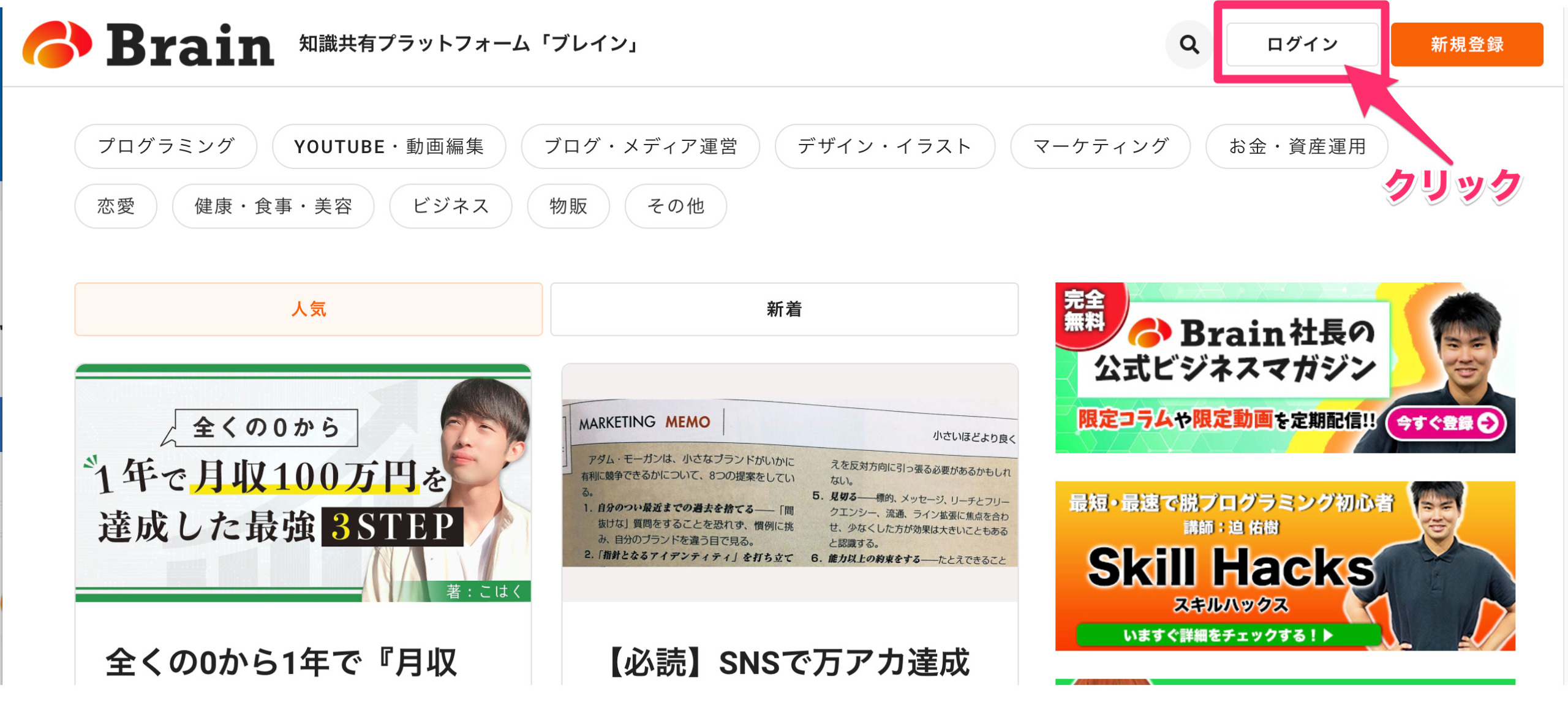
ログイン画面が表示されます。
登録したメールアドレスと、設定したパスワードを入力して、[ログイン]ボタンをクリックします。
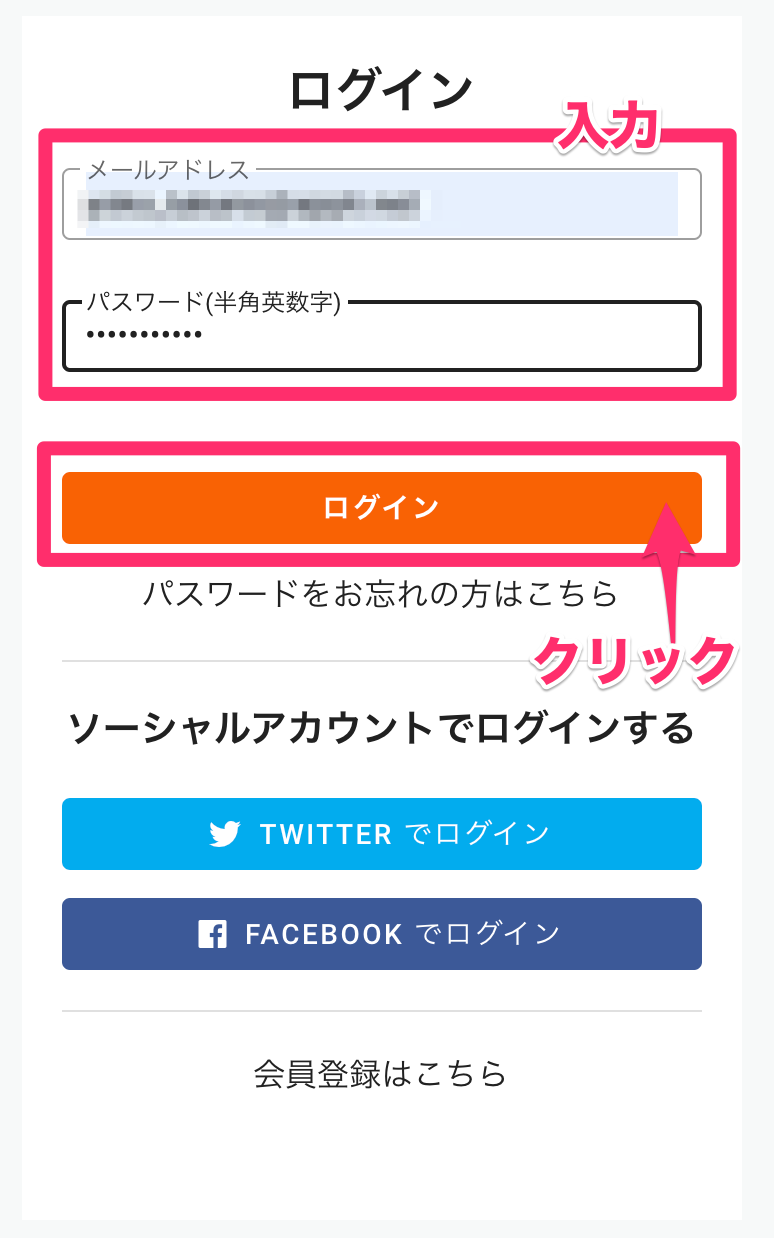
ログインしたら、「Brain」のTopページが表示されます。
ページの右上にある、人型のアイコンをクリックします。
表示されたメニューのなかから、[アカウント設定]をクリックします。
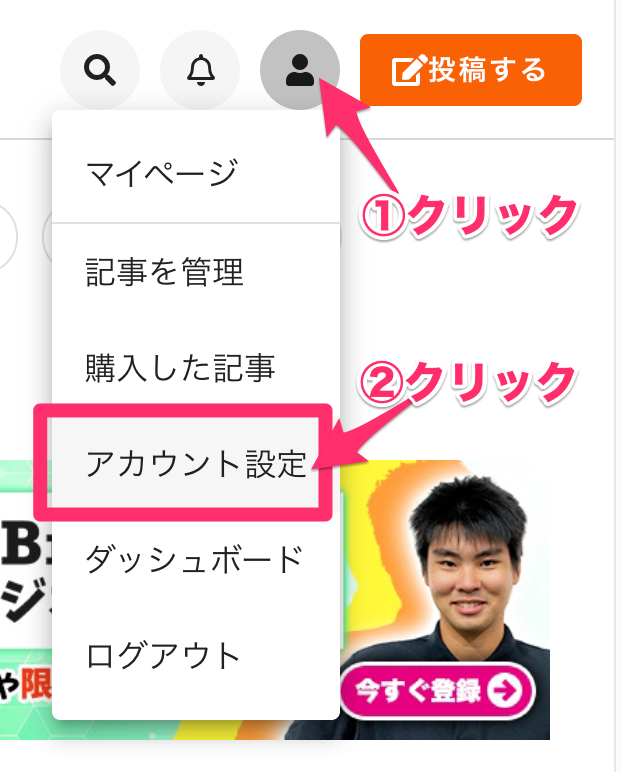
アカウント設定の画面が表示されます。
プロフィール画像や自己紹介が入力できます
*必要に応じて設定します、購入だけなら今すぐ設定しなくても大丈夫です。
*商品を売るのであれば、アピールのためにもしっかり登録しておくことをお勧めします。
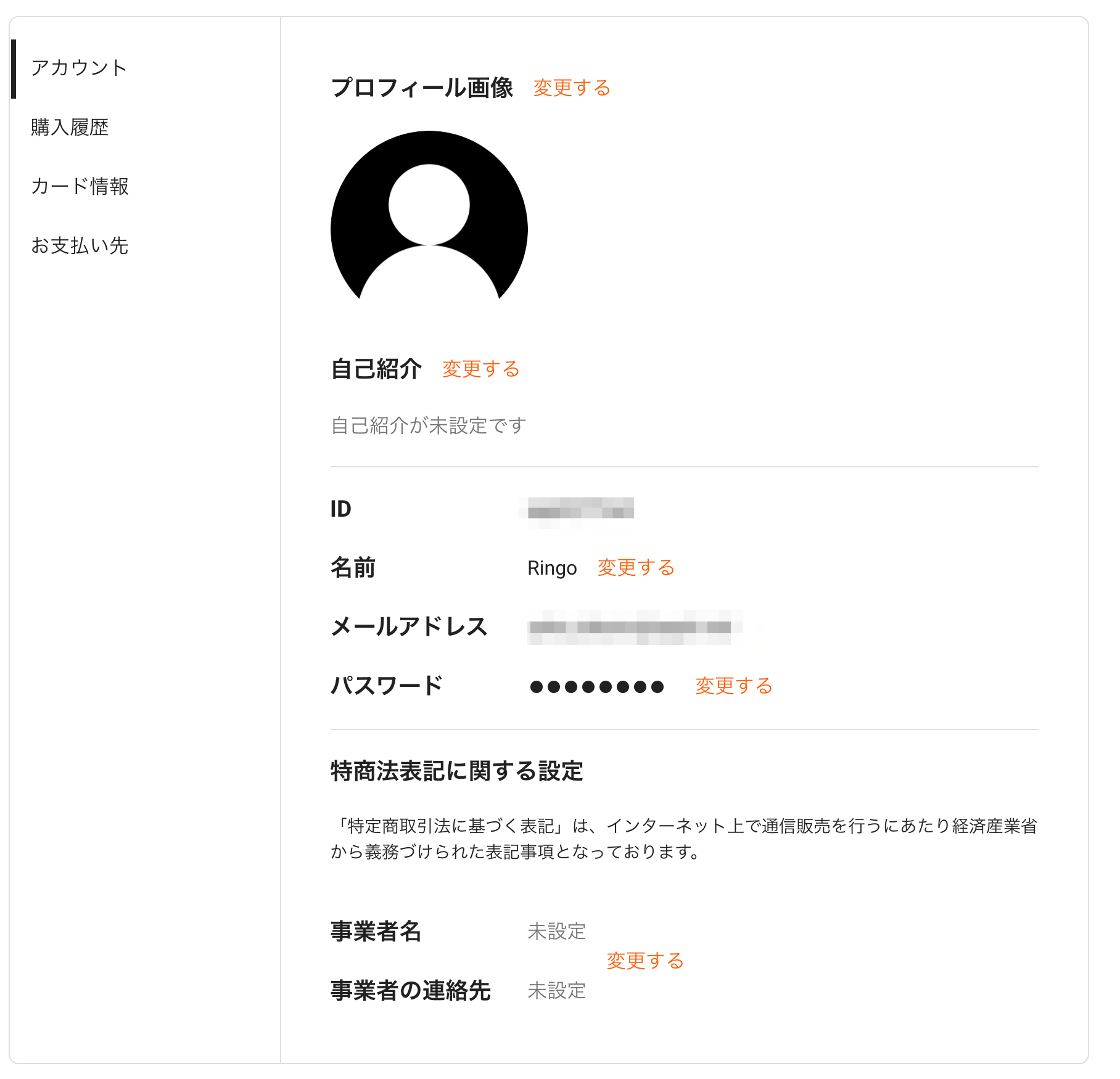
カード情報の設定
購入時の支払いに使用する、クレジットカードの情報を登録します。
左メニューから、[カード情報]をクリックします。
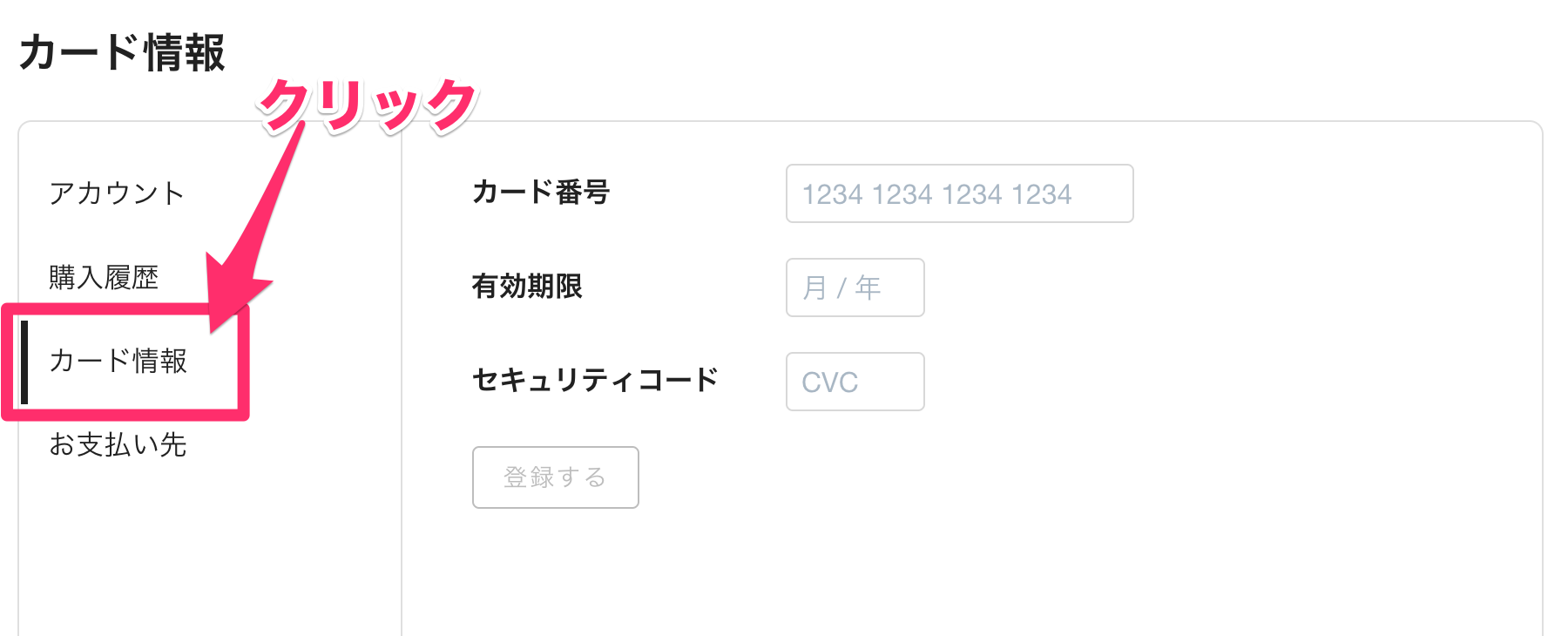
カード番号、有効期限、セキュリティコードを入力します。
*セキュリティコードとは
入力が完了すると[登録する]ボタンがオレンジ色に変わります、[登録する]をクリックします。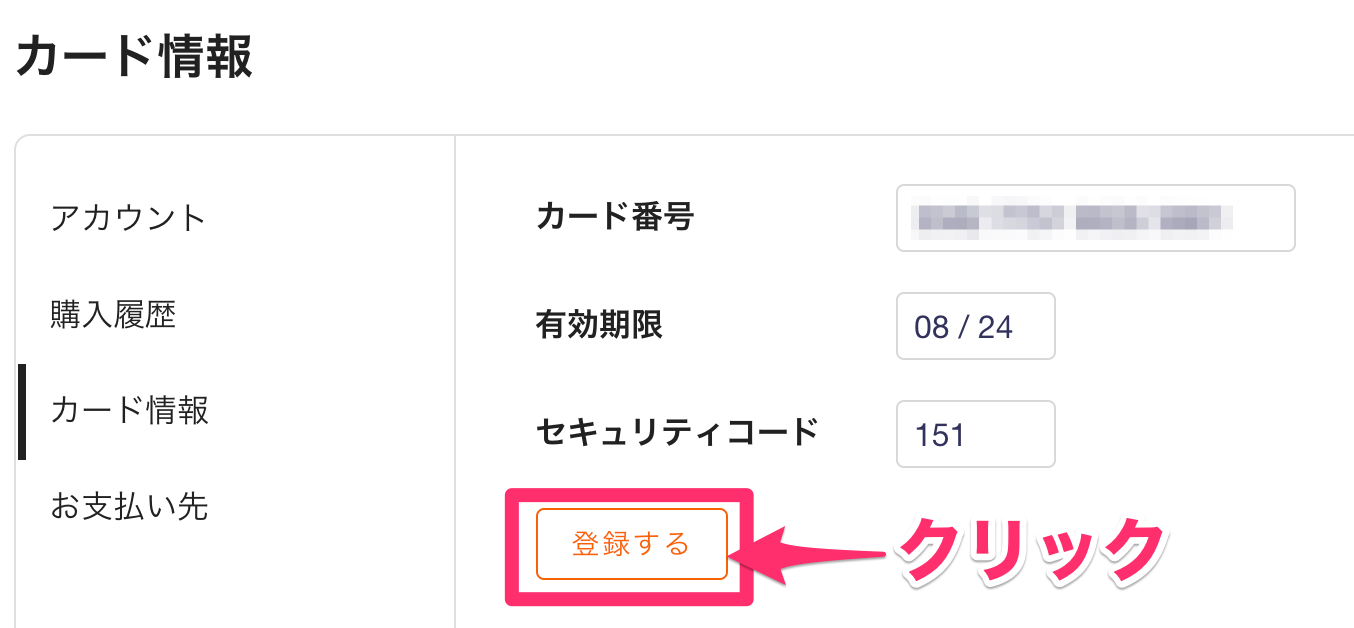
画面上部に「登録が完了しました」と表示されます。(表示状況はブラウザによって異なります)
以下の画面のようになり、ボタンが[削除する]に変わったたら、登録完了です。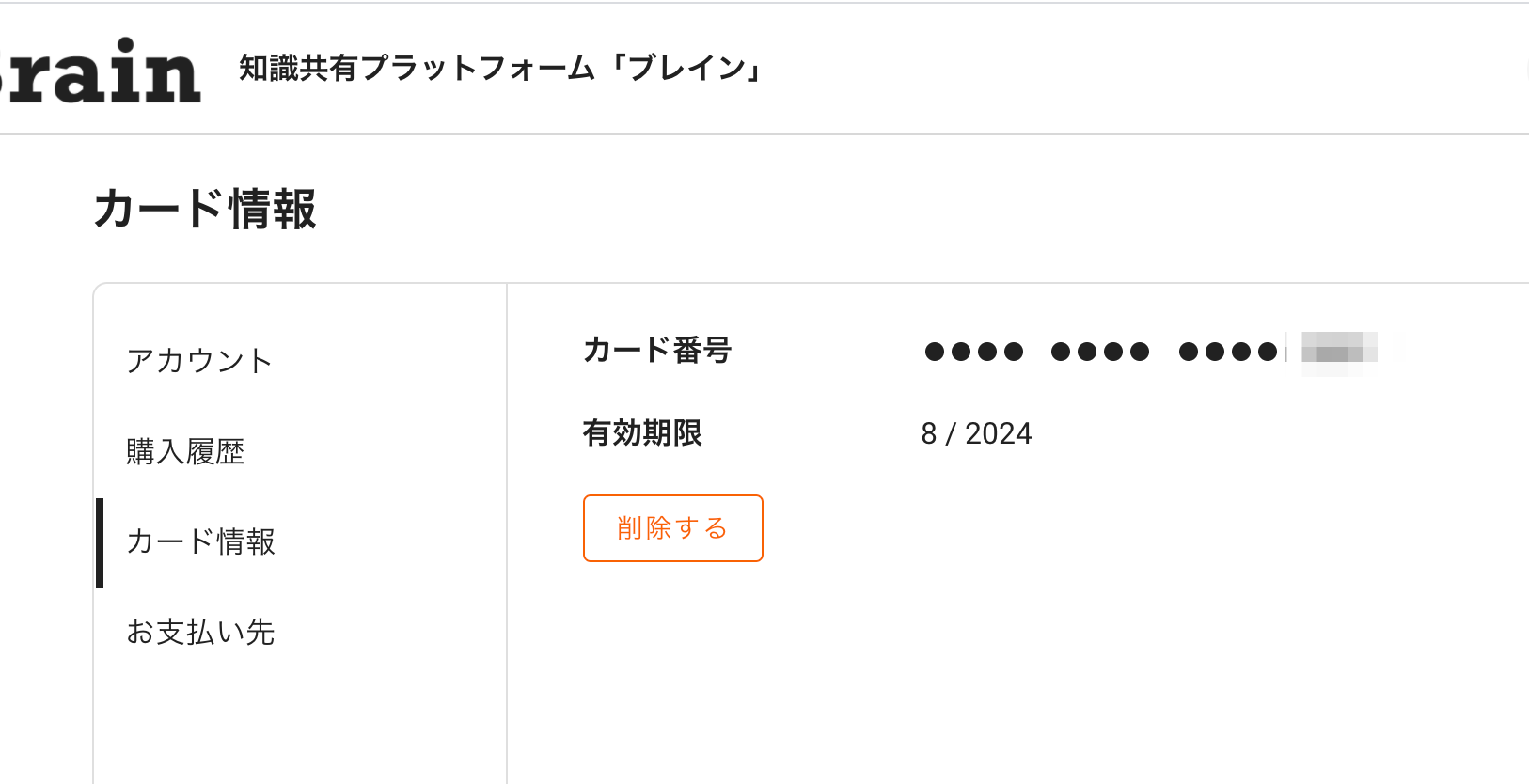
これでクレジットカード登録は完了です。コンテンツの購入が可能になります。
お支払い先の登録
では、もうひと頑張り、お支払い先の登録をしましょう。
これは、あなたにお金が支払われる時の入金先の口座の登録です。自己コンテンツの販売代金や、アフィリエイトの報酬が発生した場合に入金される口座を登録しておくのです(^^)。
個人情報
①左メニューから、[お支払い先]をクリックします 。
②「個人」「法人」を選んでチェックします(間違えると変更できませんので注意!)
③個人情報の欄を案内にしたがって入力します。
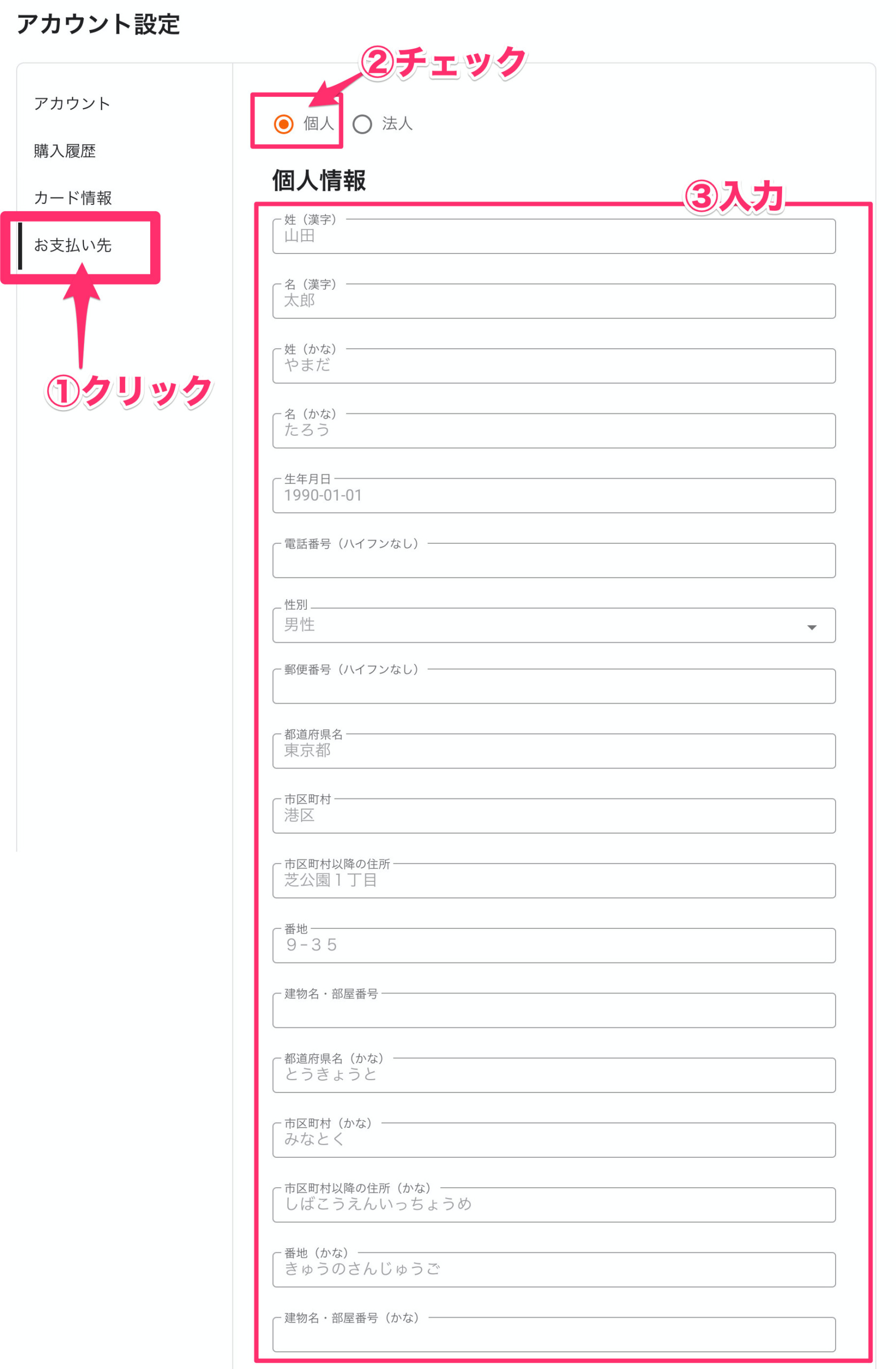
本人確認情報
免許証、マイナンバーカード等の顔写真が入っているものを、裏表スマートフォン等で撮影します。
クリップマークをクリックして、写真ファイルを選択し添付します。
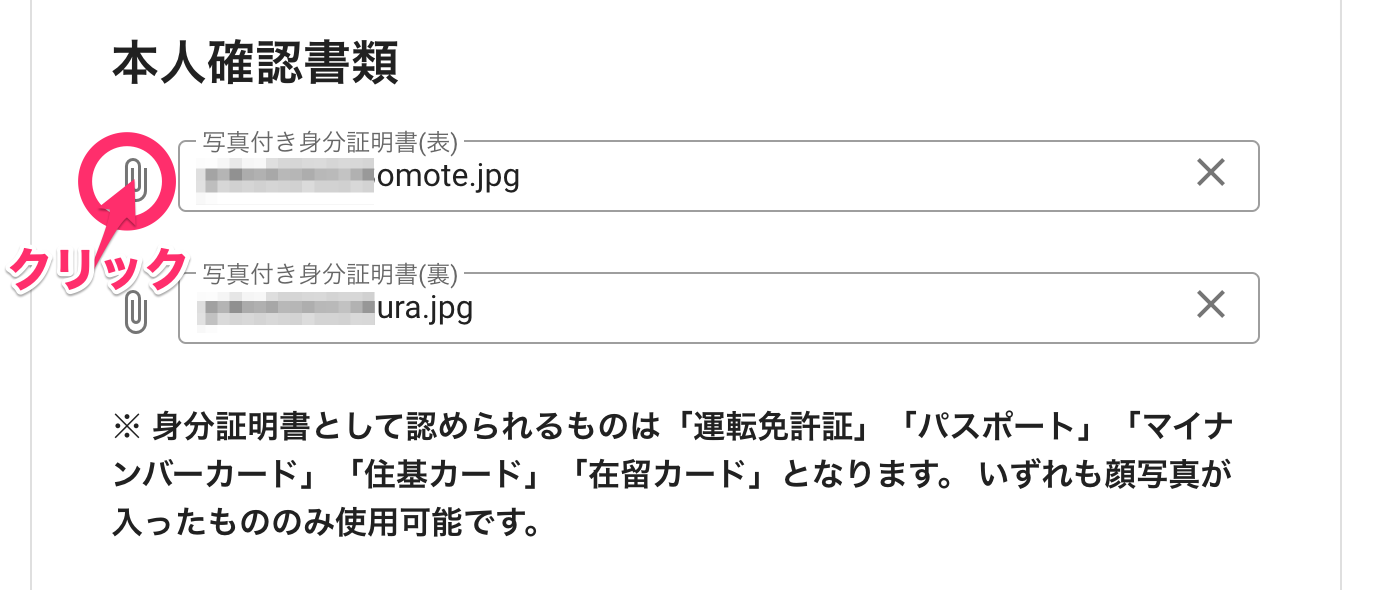
銀行(口座)情報
銀行講座の情報を入力します。
銀行コードを入力すると、銀行名が表示されるのでクリックして選択します。
支店コードも同様にコードを入力すると支店名が表示されるのでクリックして選択します。
口座番号は半角英数で入力します。
*銀行コードは銀行コード一覧
*または「◯◯(銀行名) コード」等で検索すると調べらます、支店コードも調べられる場合が多いです。
入力が完了したら[登録する]ボタンをクリックします。
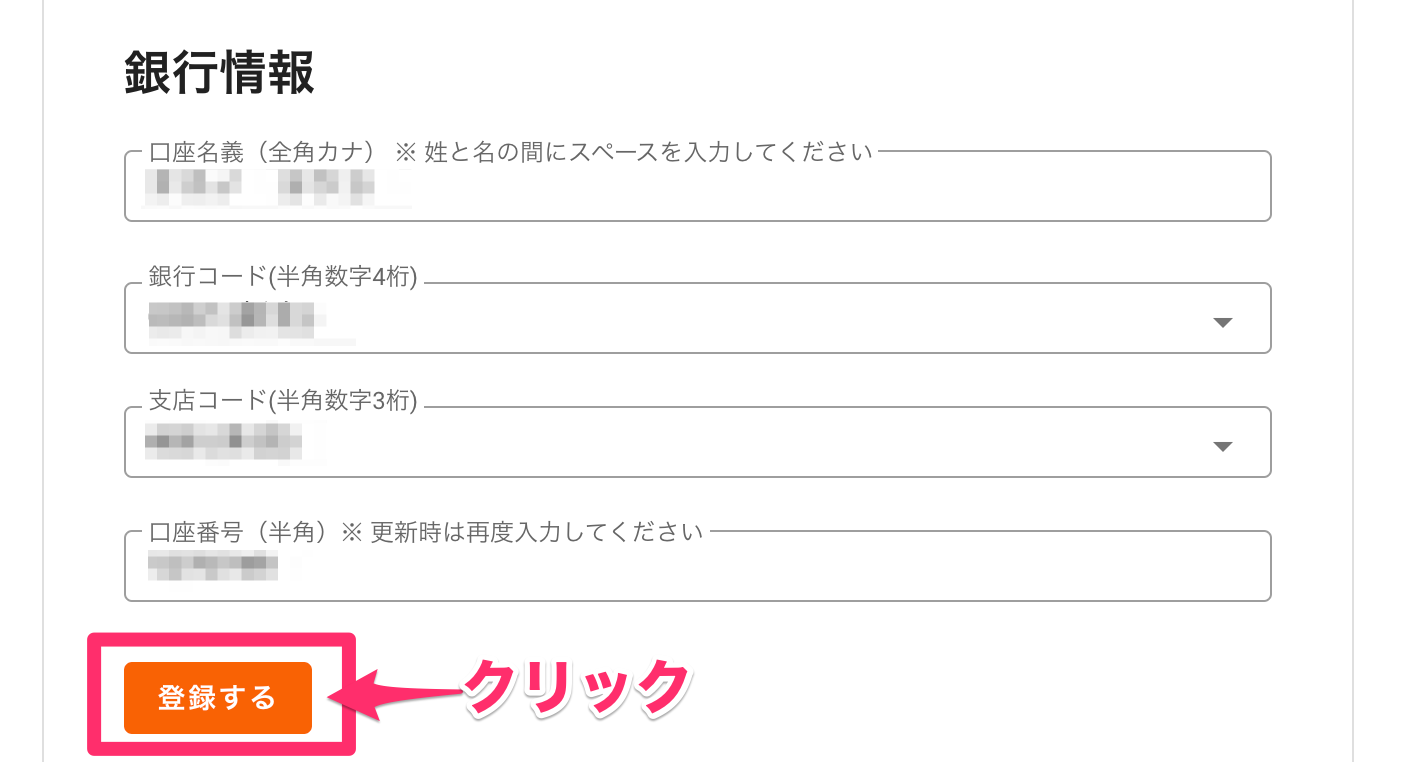
画面上部に「お支払い先情報を更新しました」と表示されたら完了です。
*表示情報はブラウザによりことなります。

これで登録作業は完了です。
お疲れさまでした o(^-^)o♪
では、続きはいよいよ商品購入です!









 ブログを作ったけどアクセスが無い!、アフィリエイトの成果が出ない!
ブログを作ったけどアクセスが無い!、アフィリエイトの成果が出ない!

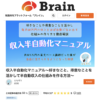



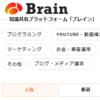

![画像[シニアでもできるネットビジネス!超入門]](https://applired.net/wp-content/uploads/2022/09/ringo-net_1280x670.png) 詳細はこちらのボタンをクリック(^o^)ノ゙
詳細はこちらのボタンをクリック(^o^)ノ゙























ディスカッション
コメント一覧
まだ、コメントがありません